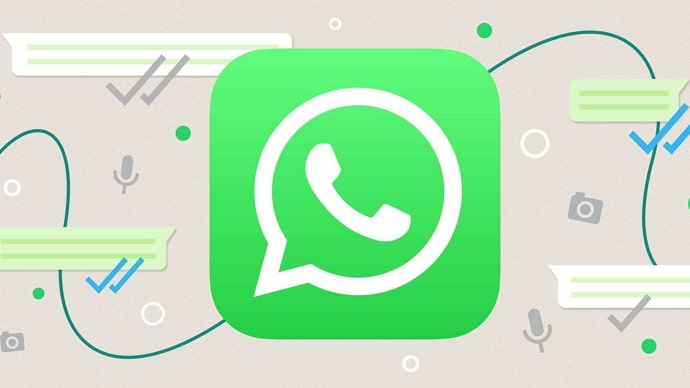Телефонда екі WhatsApp тіркелгісін қалай басқаруға болады
Қазір WhatsApp біздің күнделікті өмірімізге тереңдей түсуде. Көптеген адамдар оны жеке және практикалық мақсаттарда пайдаланады. Мысалы - сатып алу-сату сайттарында және барлық жергілікті дүкендерде сатып алу-сату тапсырыстарын алу үшін WhatsApp нөмірлерін қоятын көптеген дүкендер бар және олар WhatsApp нөмірлерін барлық сайттар мен дүкендерде ашық бөліседі.
Бірақ мен үшін мен жеке және жұмыс өмірімді бөліп, мұны екі WhatsApp махаббатын жасау арқылы жасағанды ұнатамын, біреуі жұмысқа, екіншісі отбасы мен отбасына
Бірақ, сәйкес WhatsApp жиі қойылатын сұрақтар ; Бір құрылғыда бірнеше есептік жазбаны пайдалана алмайсыз.
Екі WhatsApp тіркелгісін пайдаланудың шешімі бар ма?
Әрине, жеке құрылғыларда екі бөлек WhatsApp тіркелгісін іске қосудың бірнеше жолы бар. Бұл оқулықта біз мұны істеудің ең жақсы жолын көреміз.
Бұл қалай жұмыс істейді, біз көреміз
Телефонда 2 WhatsApp-ты қалай іске қосуға болады ؟
Біз бір телефонда басқа WhatsApp-ты іске қосу үшін ресми WhatsApp-ты, сондай-ақ басқа аралық бағдарламалық құралды қолданамыз және ол Disa деп аталады және олар бір-біріне қайшы келмейді, өйткені олардың әрқайсысында әртүрлі пакет бар.
Мысалы, бір ұялы телефонда 2 WhatsApp-ты іске қосудың көптеген жолдары бар WhatsApp - OGWhatsApp Plus т.б., бірақ олар телефонмен үйлеспейді және заңсыз әдістер болып саналады және телефонның тамырын орнатуды талап етеді және сіздің есептік жазбаңызға мәңгілікке тыйым салуы мүмкін.Шынында да, бұл әдістердің кейбір тәуекелдері бар.
Бірақ Disa қолданбасы арқылы, ол 2-ні іске қосатын үшінші тарап болады және Etiap 100% заңды, себебі ол Google Play платформасында қол жетімді және телефонның түбірін талап етпейді, себебі ол дұрыс және заңды түрде жұмыс істейді; Бізге қос SIM телефоны қажет емес
Сондықтан ол, мысалы, Google Play платформасындағы кез келген үйлесімді қолданба еш зиянсыз жұмыс істейді
Бірінші параметр оны қиындықсыз жақсы іске қосу үшін кейбір реттеулерде әртүрлі болуы мүмкін.Оны жүзеге асыру үшін келесі қадамдарды орындап, бір телефонда 2 WhatsApp іске қосыңыз.
Бір телефонда 2 WhatsApp-ты қалай іске қосуға болады
Disa бар Android жүйесінде
1. Біріншіден, Whatsapp қолданбасын Whatsapp қолданбасының басқа нұсқасы жұмыс істемеген кезде ғана орнатуға болады. Бұл сіздің телефоныңызда WhatsApp орнатылған болса, оны уақытша жоюға тура келетінін білдіреді.
Сонымен, WhatsApp әңгімесінің сақтық көшірмесін жасаудан бастаңыз, содан кейін оны жойыңыз.
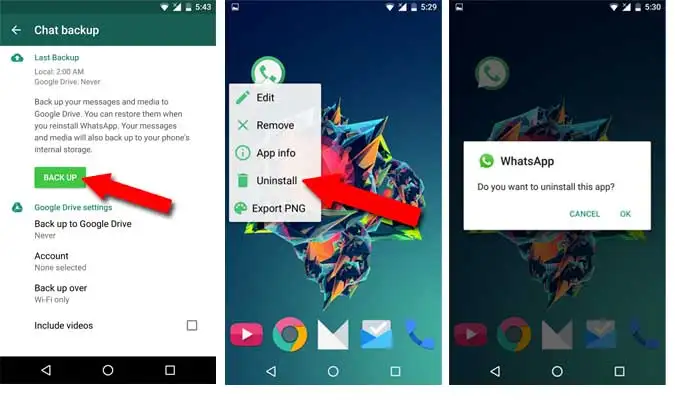
2. Енді қажетті қолданбаны жүктеп алып, орнату үшін Google Play дүкеніне өтіңіз Диса .
Бастапқыда Disa қолданбасы хабар алмасу нүктесі болып табылады, ол арқылы бір қолданбадан барлық қызметтерге (мысалы, WhatsApp, Facebook, т.б.) қол жеткізуге мүмкіндік береді.
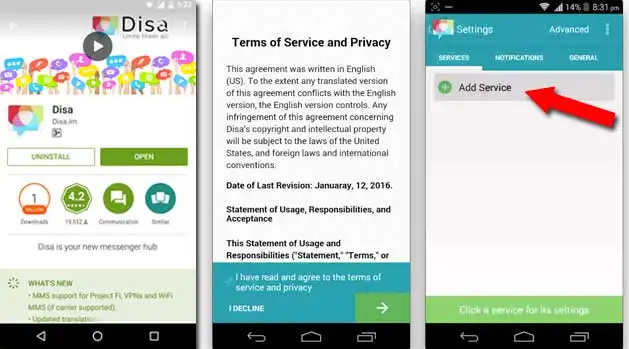
3. Телефоныңызға Disa қолданбасын жүктеп алып, орнатқаннан кейін оны ашыңыз. Содан кейін құсбелгіні басыңыз және келісті Олардың қолдану шарттары мен шарттары.
Енді «Параметрлер», содан кейін «Қызметтер», содан кейін «Қызмет қосу» бөліміне өтіп, тізімнен WhatsApp таңдаңыз. Жүктеп алу аяқталып, Disa іске қосылғанша біраз күтіңіз.
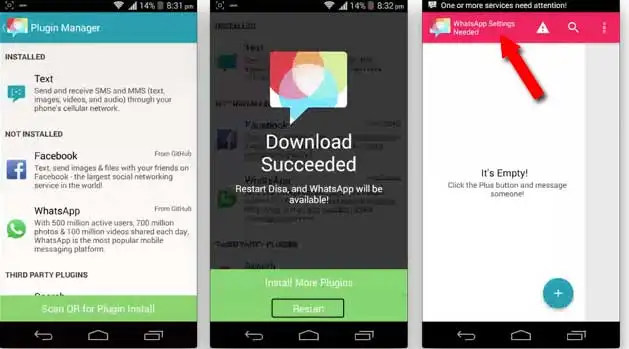
4. Енді WhatsApp бумасы үшінші тарап Disa ішінде орнатылғандықтан, сіз оны ұялы телефон нөміріңізді растау арқылы конфигурациялаған боласыз.
Жоғарғы мәзір жолағынан «Мен түсінемін» белгісін таңдап, телефон нөміріңізді енгізіңіз. MCC және MCN мәнін әдепкі параметрлерінде қалдырыңыз. Немесе төменде берілген қадамдарды орындау арқылы оны алуға болады. Содан кейін Келесі түймесін басыңыз.
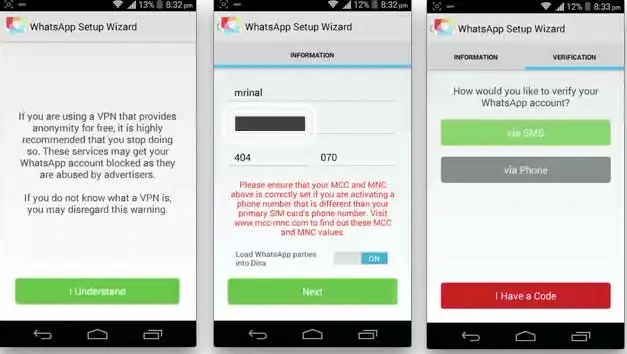
5. Енді ұялы телефон нөміріңізді SMS немесе телефон қоңырауы арқылы растай аласыз. Бір реттік құпия сөзді енгізіп, Тексеру түймесін түртіңіз. Міне, сіз қазір Whatsapp-ты Disa-да сәтті іске қосып жатырсыз.
5. Енді ұялы телефон нөміріңізді SMS немесе телефон қоңырауы арқылы растай аласыз. Бір реттік құпия сөзді енгізгеннен кейін Тексеру түймесін басыңыз. Міне бітті; Енді сіз WhatsApp-ты Disa-ға сәтті орнаттыңыз.
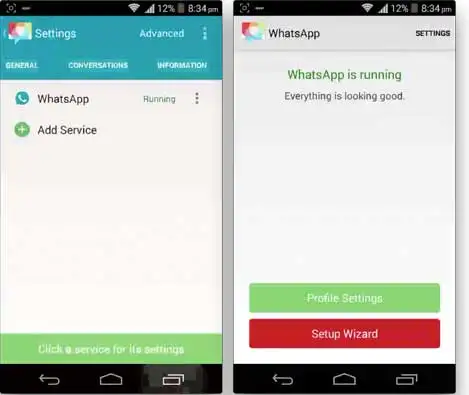
6. Алдыңғы қадамдардың барлығын орындағаннан кейін бізде WhatsApp қызметі Disa-да жақсы жұмыс істейді, енді біз ресми WhatsApp қолданбасын Google Play «Қолданба» арқылы орната аламыз. WhatsApp«
Қолданбаны жүктеп алу және орнату аяқталғаннан кейін барлық алдыңғы сөйлесулерді қалпына келтіру үшін сақтық көшірмелерді импорттау опциясын табасыз.
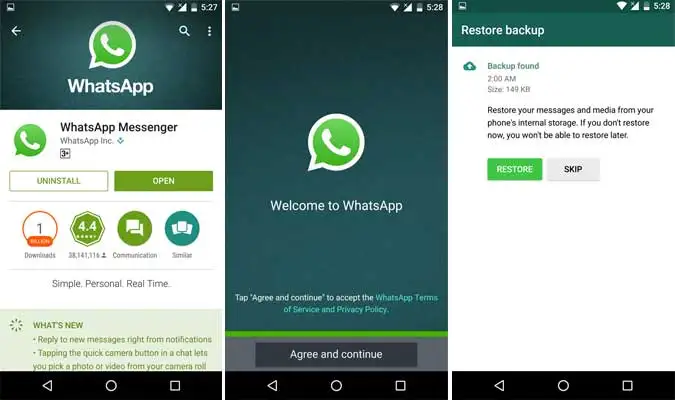
Тексеру үшін: орнатуды тексеру үшін бір WhatsApp есептік жазбасынан екіншісіне хабарлама жіберіңіз. Қадамдарды дұрыс орындасаңыз, бұл жақсы жұмыс істеуі керек.
WhatsApp нөміріңізді қалай тексеруге болады
Android және iPhone телефондарында WhatsApp-тың сақтық көшірмесін жасау және қалпына келтіру жолы
WhatsApp хабарламаларын жіберуші білместен жасырын түрде қалай оқуға болады